Django 主要的開發程式語言為 Python,因此採用 Ananconda 做為主要 Python 發行版。
這邊紀錄安裝過程與設定的注意事項。
1. 安裝步驟
小提示
過程較為簡單,沒有特殊需求的話就直接以預設值進行安裝即可 (一直按下一步)。
Anaconda 安裝過程
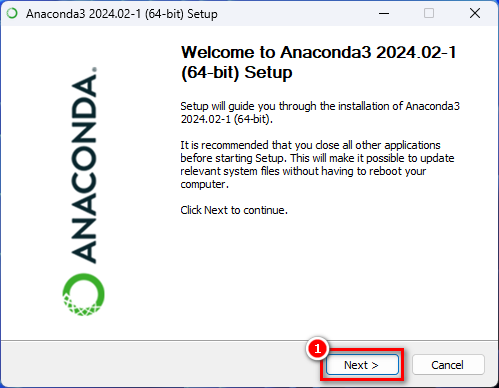
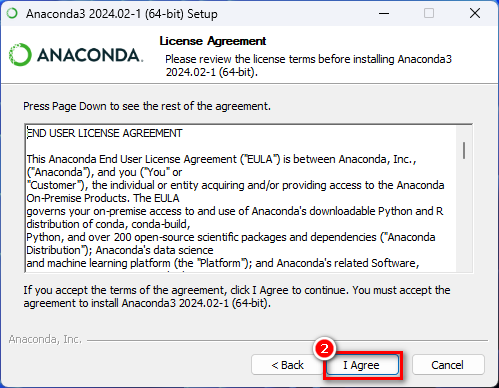
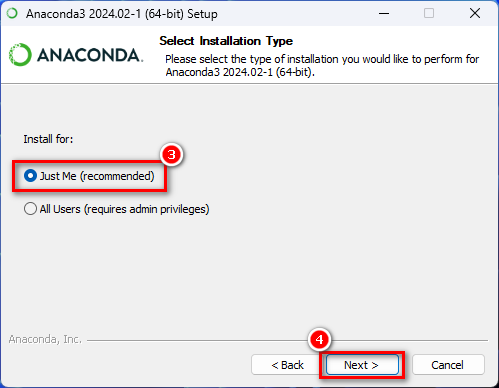
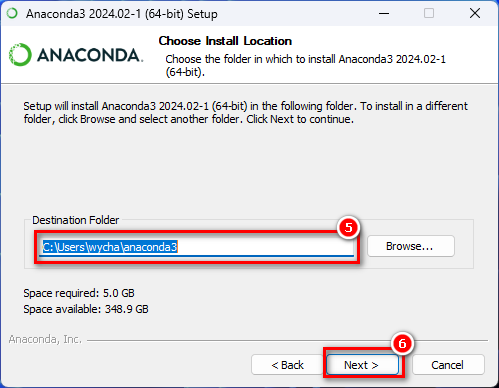
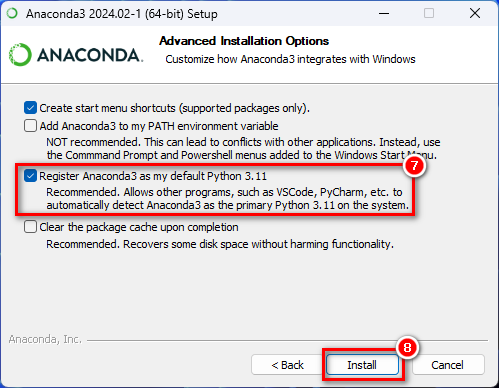
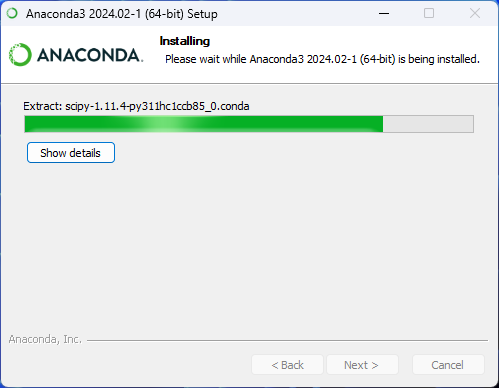

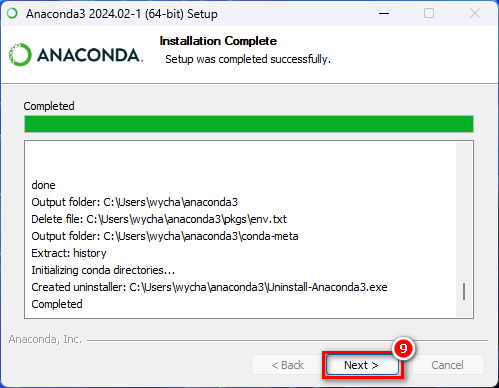
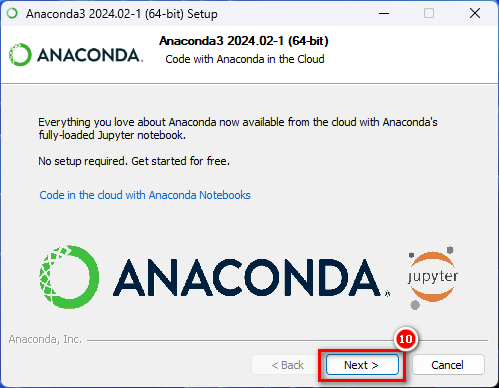
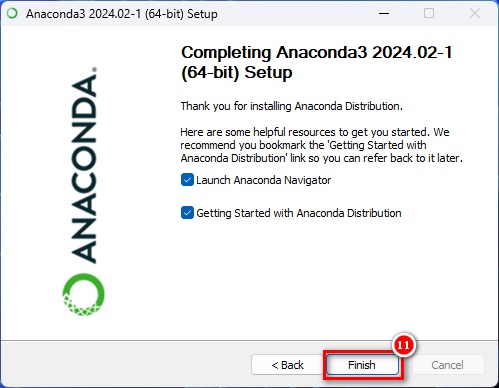
2. Anaconda 路徑加入環境變數中
後面的教學會使用到 Anaconda Scripts 中的程式進行更新套件步驟,如果沒有設定好環境變數的話會遇到下圖一樣的錯誤訊息。
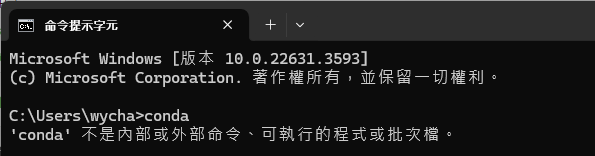
小提示
如果沒有加入環境變數時,後續每次需要執行 conda 指令時,需要使用絕對路徑定位 conda.exe 的位置
即: C:\Users\您的使用者名稱\anaconda3\Scripts\conda.exe -V
設定方法如下:
小提示
Anaconda 如果是按照這篇教學進行,Anaconda 路徑應該會預設安裝在個人資料夾底下
即: C:\Users\您的使用者名稱\anaconda3\Scripts
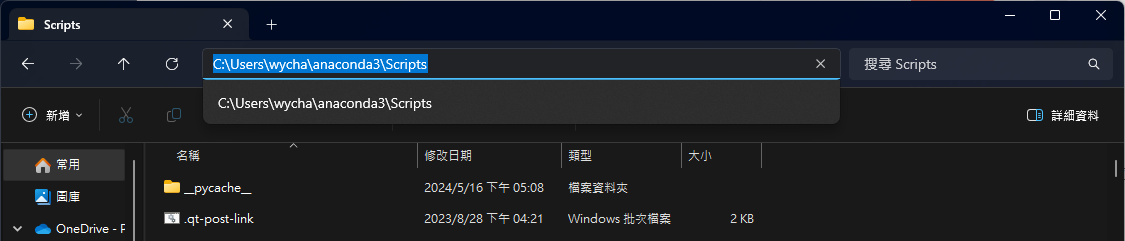
使用 Win鍵 ⊞ + R 開啟【執行】 輸入 sysdm.cpl 並按下確定。
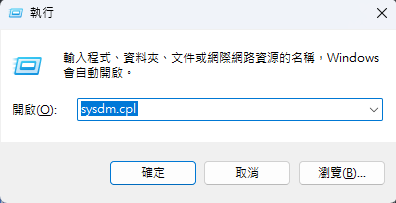
點選【進階】頁籤點擊【環境變數】。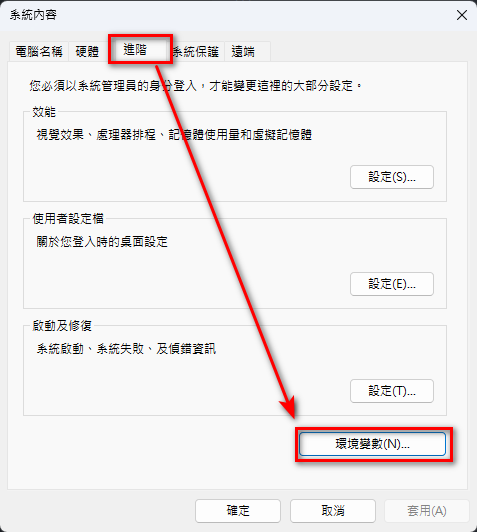
在【使用者的環境變數】區塊找到並選擇【PATH】,點擊【編輯】按鈕。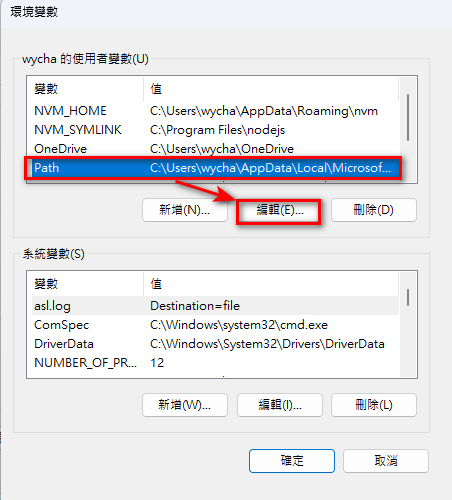
按下【新增】輸入變數值,後按下【確定】。
變數內容
1 | %USERPROFILE%\anaconda3\Scripts |
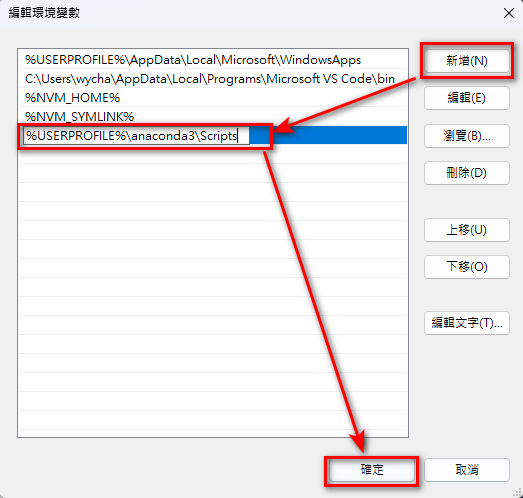
小提示
如果您的 Anaconda 並非安裝在預設路徑時請將便數值 (替換您的 Anaconda) 替換成您的安裝路徑,並且要加上 \Scripts 即:
1 | (替換您的 Anaconda)\Scripts |
其餘視窗(系統內容、環境變數)設定介面按下【確定】儲存設定。
注意
接下來的語法將會在【命令提示字元】操作。
如果您的視窗上面顯示【PowerShell】執行以下指令將無法順利地設定環境變數。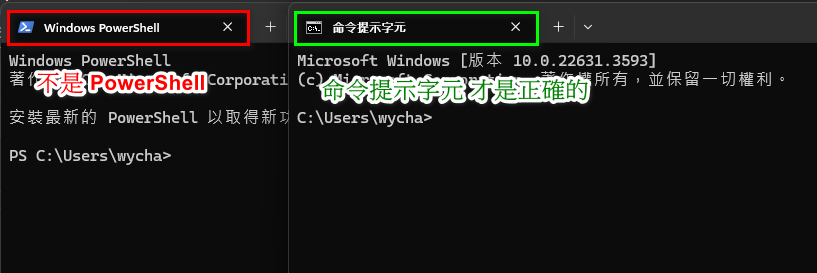
測試指令:
1 | conda -V |
結果: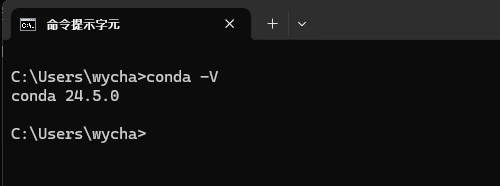
您需要知道
另外一種設定環境變數的方法,開啟命令提示字元並輸入以下指令。
1 | set PATH=%PATH%;%USERPROFILE%\anaconda3\Scripts |
看似簡單,但這種方法設定環境變數的作用範圍僅限於命令提示字元存在時,無法永久記錄於系統內。
3. 更新 Default Packages
安裝 Anaconda 完後需要進行套件更新,開啟命令字元提示視窗,並輸入以下指令
1 | conda update --all |
出現 Proceed ([y]/n)? 輸入 Y 並按下 Enter 進行下載與更新。
重複上述動作直到出現,完整更新完所有套件。
1 | # All requested packages already installed. |
4. 初始化 conda
這一指令會更新 Terminal 的參數設定,讓開啟 Terimainal 都可以取得 conda 的內部環境變數。
1 | conda init |
注意
執行完畢後需要關閉 Terminal 再開啟,Terminal 才會載入新的設定參數。
